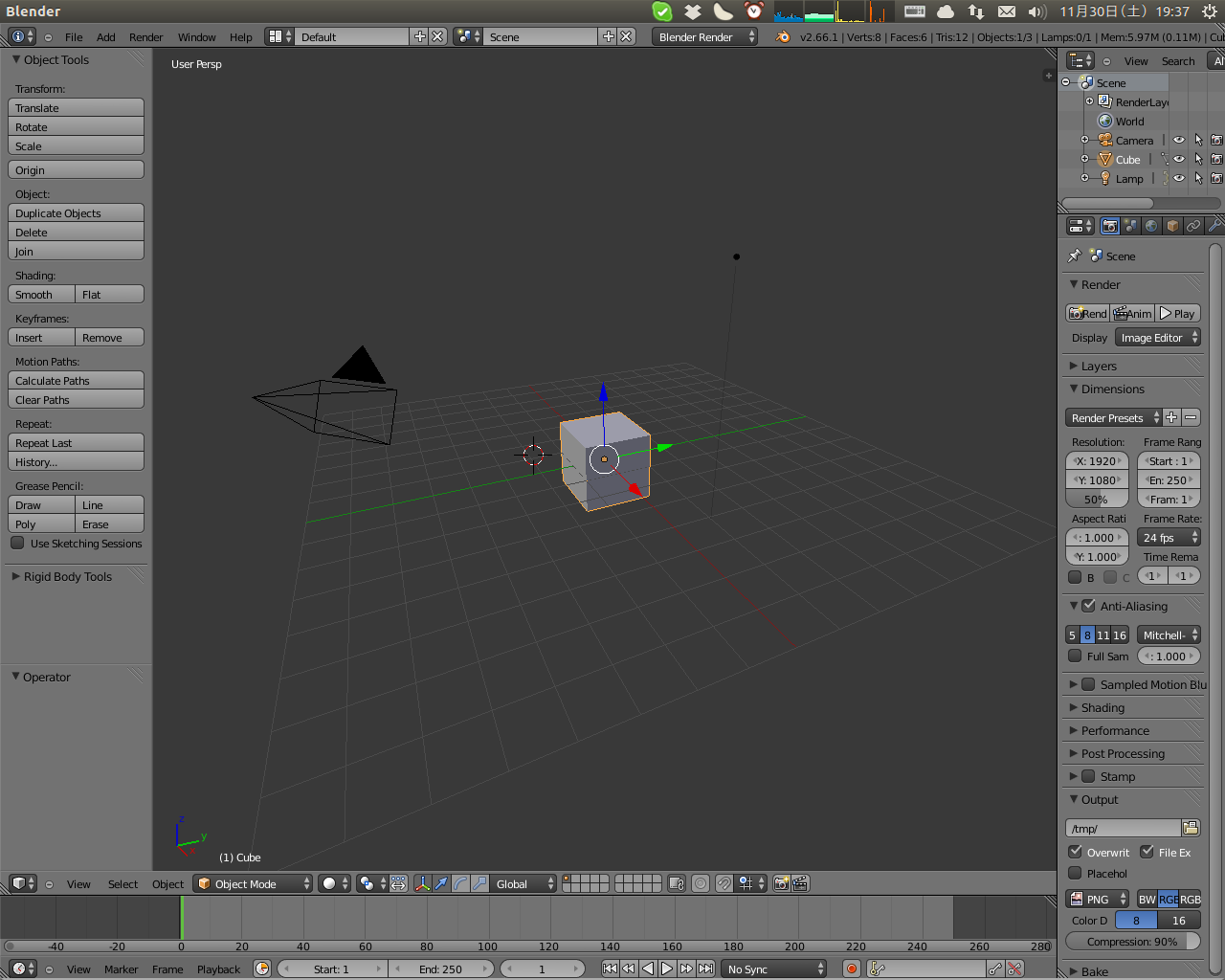デンキ街の本屋さん、2巻まで読んでみた
いやぁ、デンキ街っていうくらいだから、電子部品とか電気回路とか取り扱ってる書店の話かなぁ?と思ったら…。 あぁ、秋葉原の書店をモデルにしてるのね。それならオタク街の本屋さんって感じですかね。 この手の本屋さんって実際に行ってみないとイメージがつかみにくいですよね。まぁ、一般コミック、ラノベ、同人誌、アッチ系のゲームとか取り扱ってるアノお店とかを思い浮かべるといいと思います。 なんか10月から アニメ化されるっぽい ですね。 最新刊は8巻ですかね?8.5巻とかも出てるみたい。 2巻まで読みましたけど、登場人物のキャラがはっきりしてるのでなかなかおもしろいですよ。まぁゆっくり読み進めていきたいマンガでした。